- 5G wifi จอแสดงผลไร้สาย
- หน้าจอสัมผัสแบบ Capacitive
- หน้าจอแนวตั้ง
- ความเข้ากันได้ของหลายแพลตฟอร์ม
- การเชื่อมต่อแบบดิจิตอลที่หลากหลาย
- ทั้งการเชื่อมต่อแบบมีสายหรือไร้สายสำหรับอุปกรณ์เสริม
Sibolan bulit ในแบตเตอรี่ 5G wifi ไร้สาย 16 นิ้ว fhd ips จอแสดงผล LCD หน้าจอสัมผัส USB แบบพกพา
|
หน้าจอสัมผัส
|
Projective Capacitive G+G Full-Laminated Touch Monitor รองรับการสัมผัสหลายจุด 10 นิ้ว รองรับ win8,win8.1,win10
|
|
ประเภทแผง
|
16 นิ้ว TFT IPS LCD (กว้าง 16:9) LED Backlight
|
|
แบตเตอรี่
|
ด้วยแบตเตอรี่ในตัว 8000mAh เวลาทำงาน 3-4 การทำงาน
|
|
ความละเอียด / ความลึกของสี
|
1920(RGB) x1080(FHD)
|
|
แสดงสี
|
16.7M, สี 6bits+FRC,71% sRGB
|
|
Miracast wifi จอแสดงผลไร้สาย
|
พร้อมจอแสดงผล wifi wifi 5.8G และ 2.4G
|
|
รองรับระบบ:iOS 7.0/Android 4.2 ขึ้นไปรุ่นที่มีมากกว่า 1GB RAM/Windows8.1+/MAC10.8+
|
|
|
โปรโตคอลสนับสนุน: Airplay/DLNA/Miracast/EZcast
|
|
|
พื้นที่ใช้งาน
|
349.632(สูง)*196.668(V)
|
|
Pixel Pitch
|
0.1821 (สูง) X 0.1821 (V)
|
|
มุมมอง (U/D/L/R)
|
85/85/85/85 (ประเภท)(CR≥10)
|
|
อัตราความคมชัด
|
800:1 (ปกติ)
|
|
อัตราส่วนแบน
|
16:9 (ส:วี)
|
|
ความสว่าง
|
220(cd/m
2
)
|
|
เวลาตอบสนอง
|
30(มิลลิวินาที)
|
|
ความถี่แนวตั้ง
|
60Hz
|
|
ติดตั้ง VESA ได้
|
ไม่จำเป็น
|
|
ตรวจสอบที่อยู่อาศัย
|
อลูมิเนียมอัลลอยด์คุณภาพสูง
|
|
การเชื่อมต่อ
|
* มินิพอร์ต HDMI *1
|
|
* พอร์ต Type C*1 (สำหรับการถ่ายโอนข้อมูลพลังงานและวิดีโอ)
|
|
|
* พอร์ต Type C (สำหรับไฟ 5V-3A)*1
|
|
|
* หัวพอร์ตโทรศัพท์*1
|
|
|
* พอร์ต USB มาตรฐาน*1 (สำหรับการ์ด USB wifi และสายสัญญาณโทรศัพท์สำหรับสตรีมมิ่งวิดีโอ)
|
|
|
เข้ากันได้
|
เข้ากันได้กับอุปกรณ์ HDMI และ Type-C ต่างๆ: lphone, โทรศัพท์ Android, แล็ปท็อป, Mac, Xbox One, Xbox 360, PlayStation 4, PlayStation, Switch, PC และอุปกรณ์มือถือ
|
|
ลำโพง
|
2x 1.0W (สูงสุด)
|
|
พิกัดแรงดัน
|
5V-4.0A
|
|
ขนาด (กว้าง/สูง/ที)
|
361*224*11 มม.
|
|
น้ำหนัก
|
960g
|
|
อุปกรณ์เสริมฟรี
|
การ์ดเสาอากาศ USB WIFI * 1 / สายเคเบิล Type-C * 1 / สาย HDMI * 1 / สาย USB AC * 1 / คู่มือผู้ใช้ * 1/5V-3A ตัวรับ DC * 1
|
|
ไม่บังคับ (จ่ายเพิ่มเพื่อรับ )
|
ซองหนัง*1+10$
|
หมายเหตุ: การออกแบบและข้อมูลจำเพาะอาจเปลี่ยนแปลงได้โดยไม่ต้องแจ้งให้ทราบล่วงหน้า

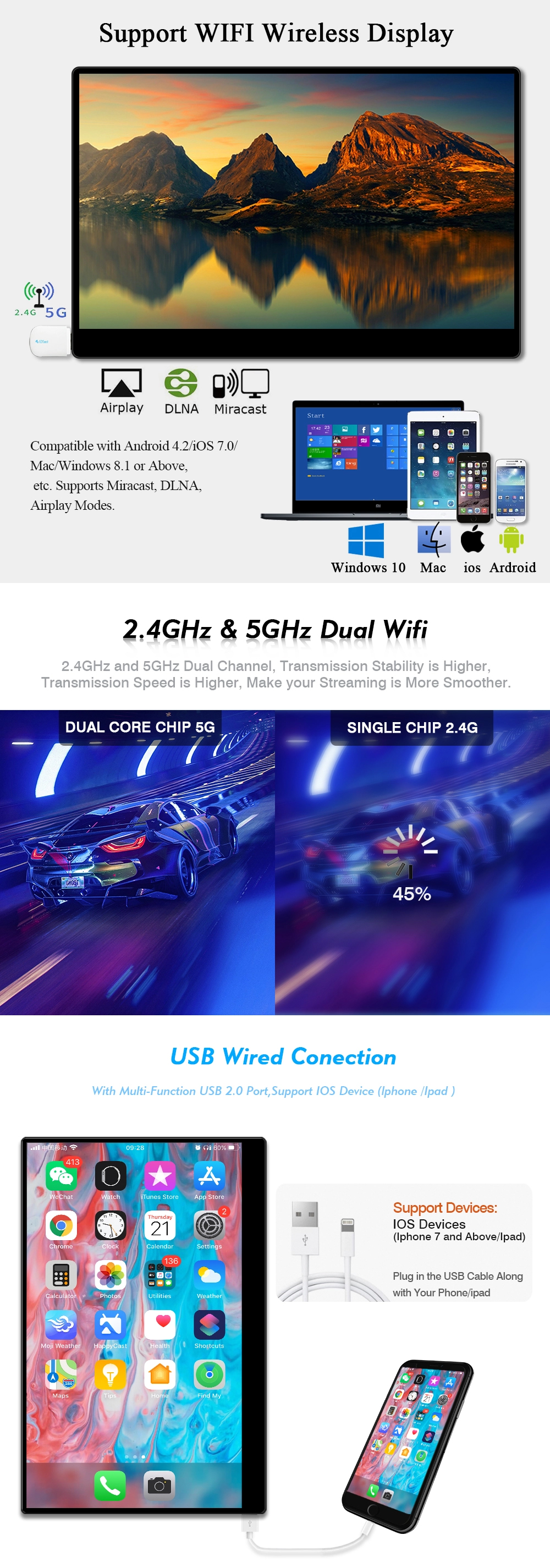

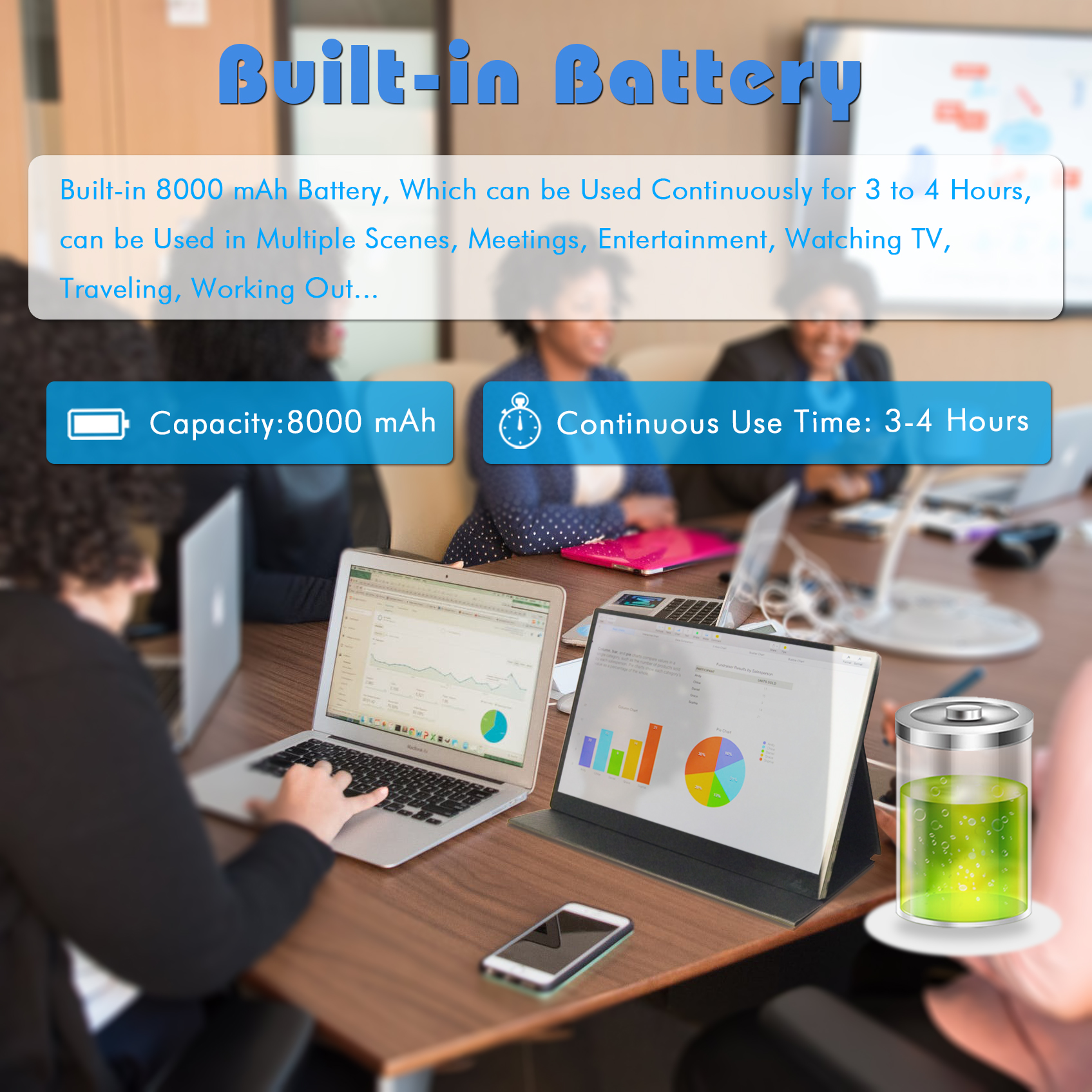
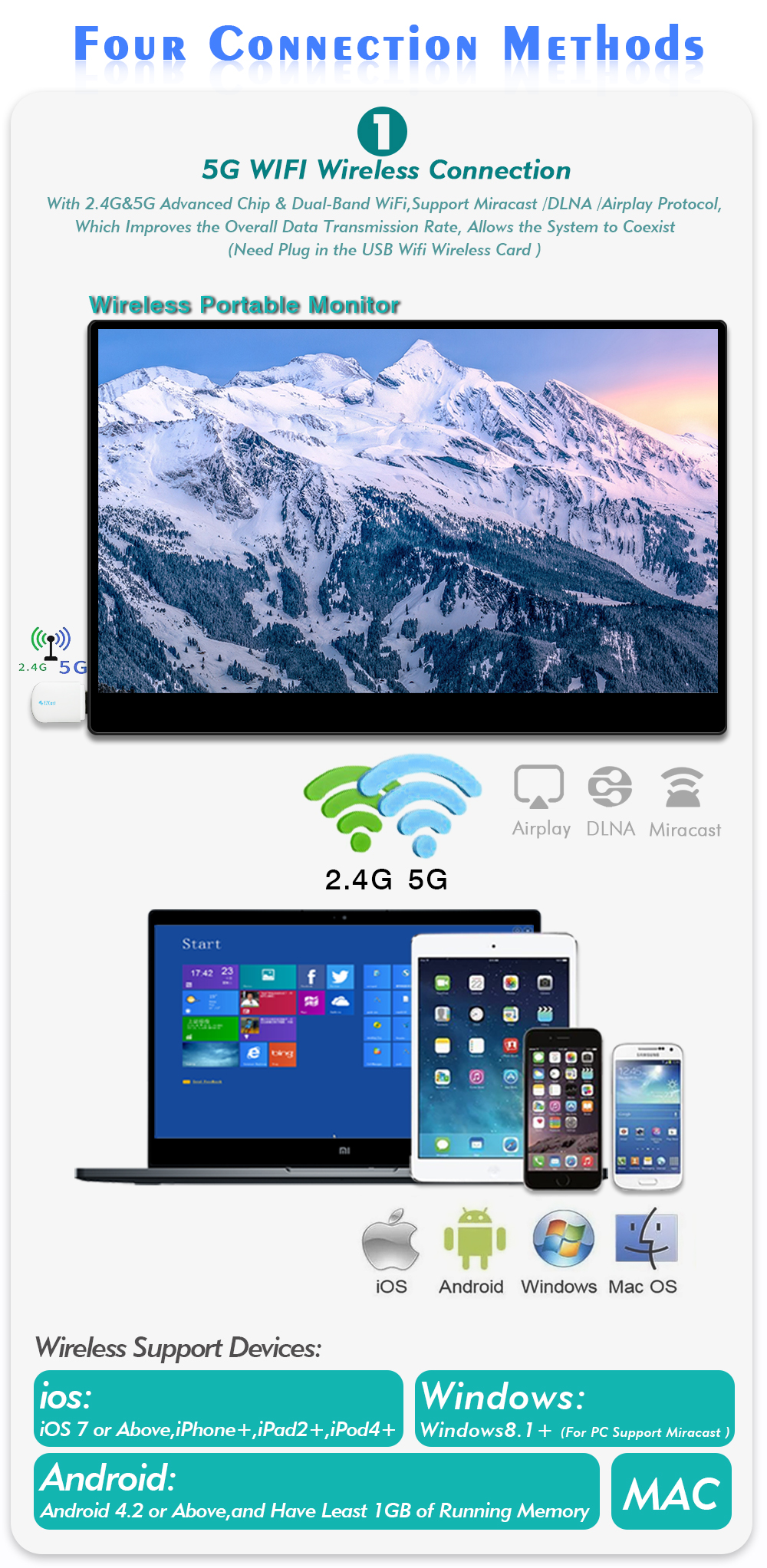
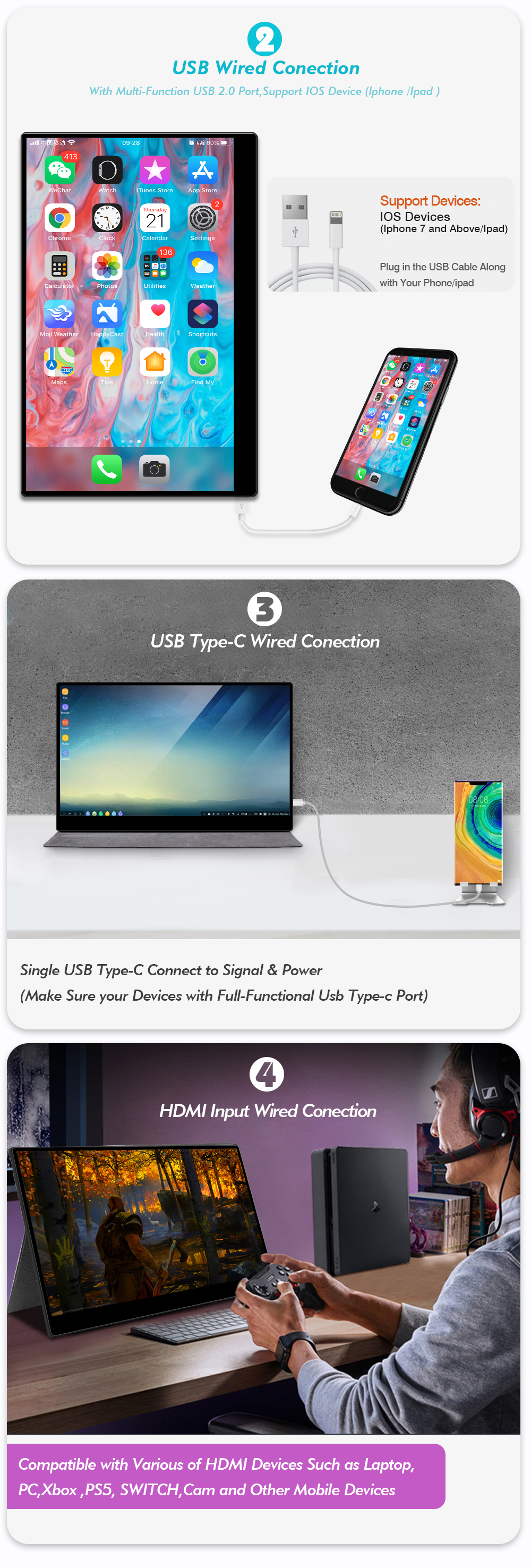 คู่มือการใช้งานอย่างง่าย
คู่มือการใช้งานอย่างง่าย
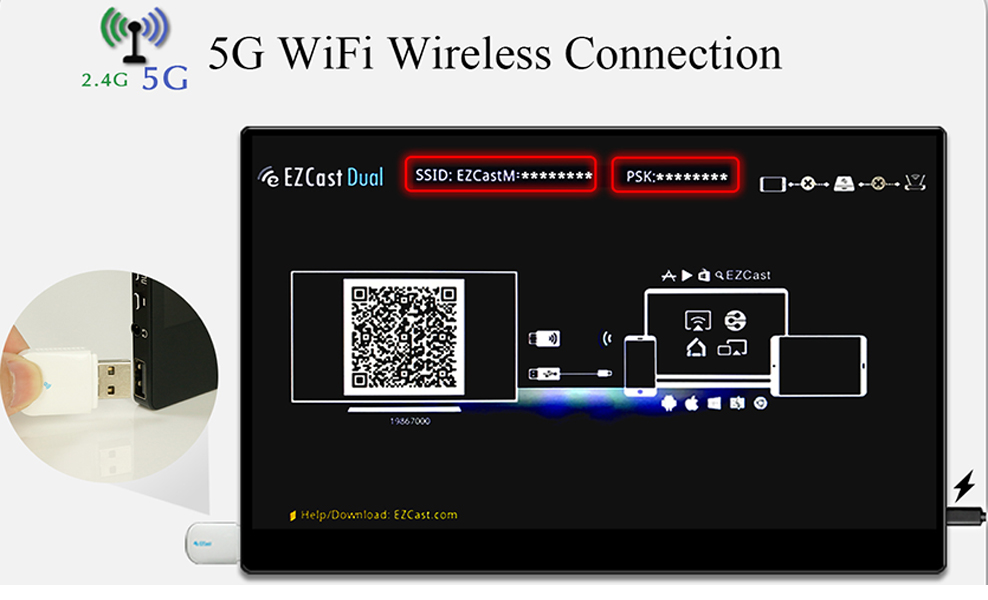
* เปิดจอภาพของคุณด้วยอะแดปเตอร์ DC ที่ให้มา
* เสียบการ์ดไร้สาย Wifi ของคุณเข้ากับพอร์ต USB ของจอภาพ
* รอหน้าจอหลัก Ezcast จนกว่าจะมีชื่อ EZcast Wifi และรหัสผ่านแสดงบนหน้าจอ
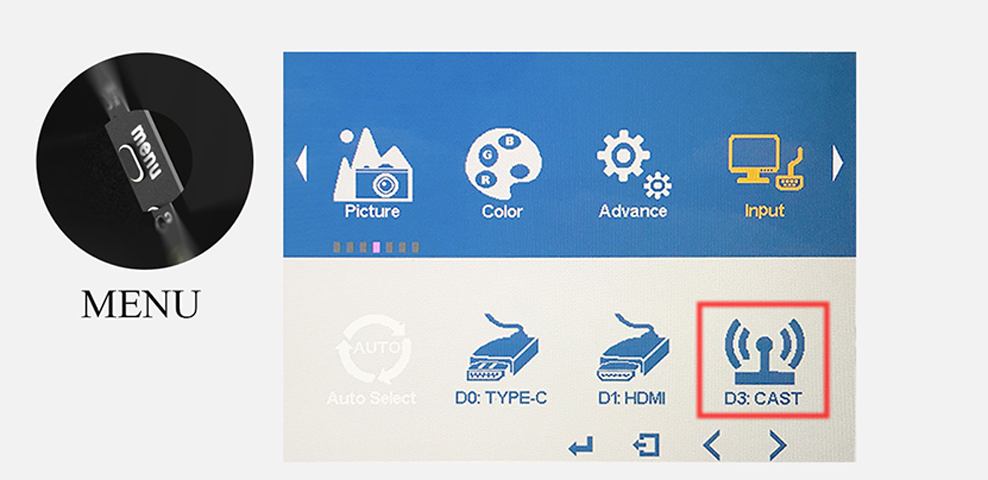 * ในกรณีที่จอแสดงผลของคุณไม่อยู่บนหน้าจอ Ezcast ให้กดปุ่ม "เมนู" จากนั้นกดปุ่ม "เปิด/ปิด" เพื่อเปลี่ยนแหล่งสัญญาณเข้าเป็น "D3: Cast"
* ในกรณีที่จอแสดงผลของคุณไม่อยู่บนหน้าจอ Ezcast ให้กดปุ่ม "เมนู" จากนั้นกดปุ่ม "เปิด/ปิด" เพื่อเปลี่ยนแหล่งสัญญาณเข้าเป็น "D3: Cast"
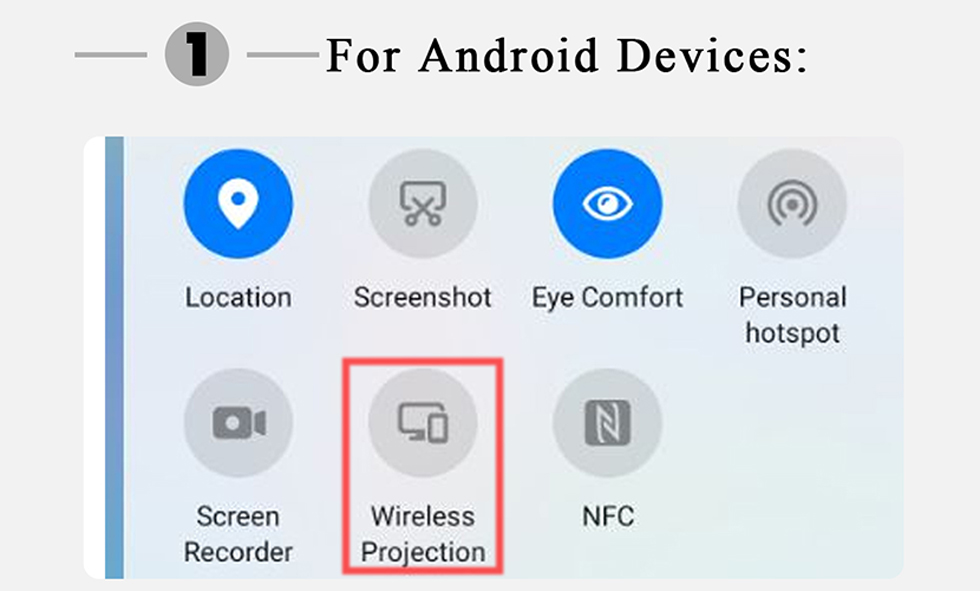
* เปิดเมนู Android แล้วเปิดใช้งาน Miracast
* เลือกชื่อ WIFI ที่แสดงบนจอภาพเป็นเป้าหมายและรอการเชื่อมต่อ fbr
* หน้าจอ Android ของคุณจะแสดงบนจอภาพของคุณ เชื่อมต่อใหม่หากจำเป็น
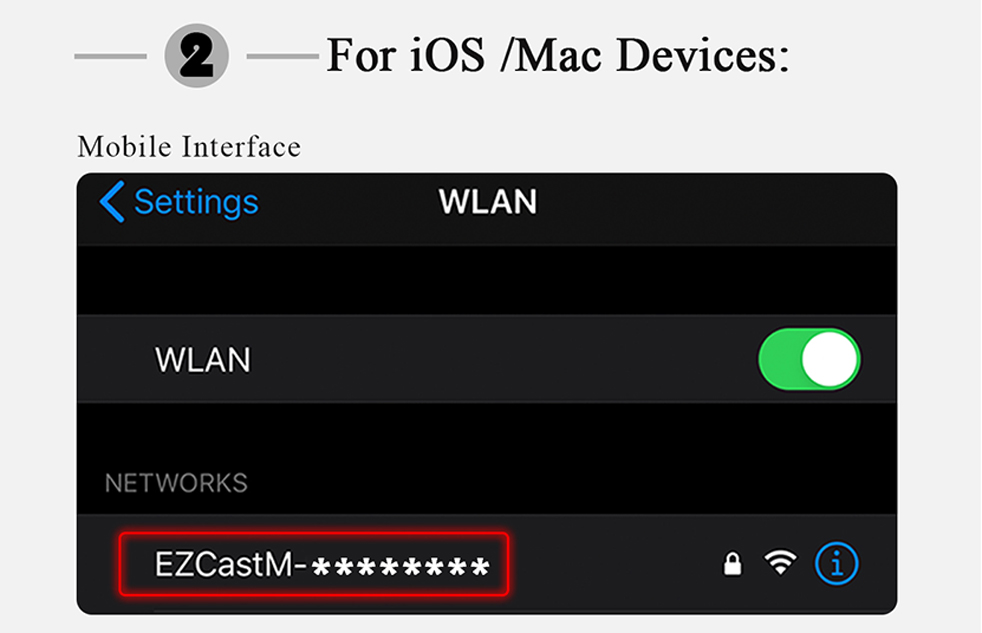
* เชื่อมต่อ iPhone/Ipad/Mac ของคุณด้วยการแสดงชื่อ Ezcast WIFI และรหัสผ่านบนจอภาพ
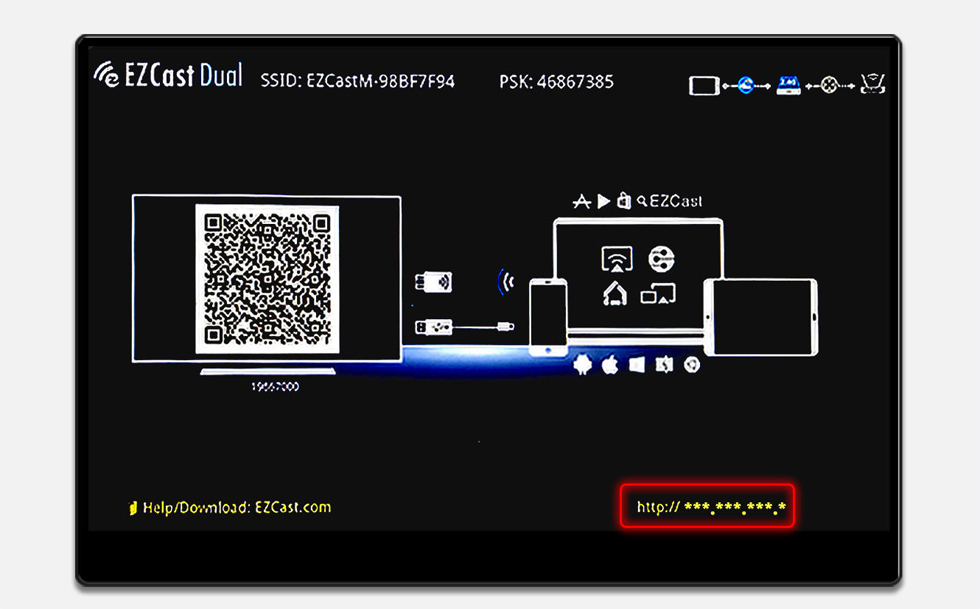


* ปัดขึ้นบน iPhone ของคุณแล้วแตะ AirPlay Mirroring จากนั้นเลือก Ezcast เป็นเป้าหมาย
* หน้าจอ iPhone/iPad/Mac ของคุณจะแสดงบนจอภาพของคุณ
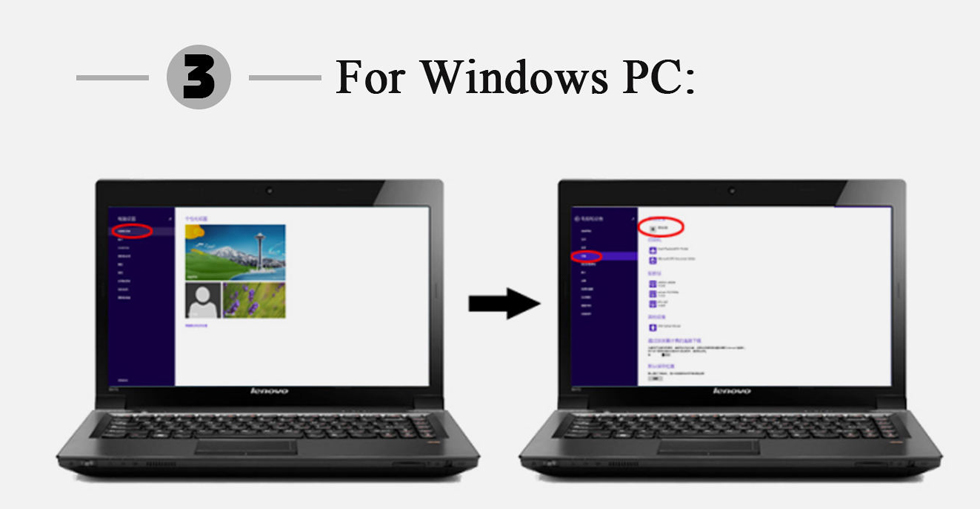
* เปิดจอภาพของคุณ
* สำหรับ Windows 8.1 ให้ดำเนินการ "Windows Start Menu > Settings > PC and Devices > Devices> Add a Device", แล้วค้นหา Ezcast
* สำหรับ Window 10 ให้ดำเนินการ "Windows Start Menu > Settings > Connected Devices > Add a Printer or Scanner” แล้วค้นหา Ezcast
* หน้าจอ Windows ของคุณจะแสดงบนจอภาพของคุณผ่านการเชื่อมต่อ Ezcast
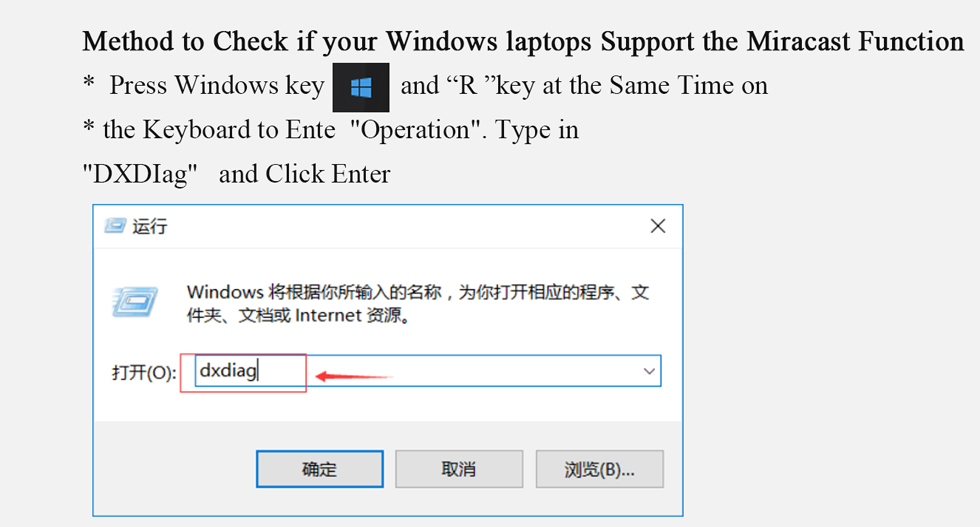
* คลิกบันทึกข้อมูลและบันทึกข้อมูลที่เกี่ยวข้องเป็น Dxdig.txt (รูปแบบไฟล์เลือก txt)
* เปิดไฟล์ Dxdig.txt และ Mearch "Miracast" เพื่อดูว่าแล็ปท็อปของคุณรองรับ Miracast หรือไม่ รายละเอียดดังแสดงในรูปภาพด้านล่าง:
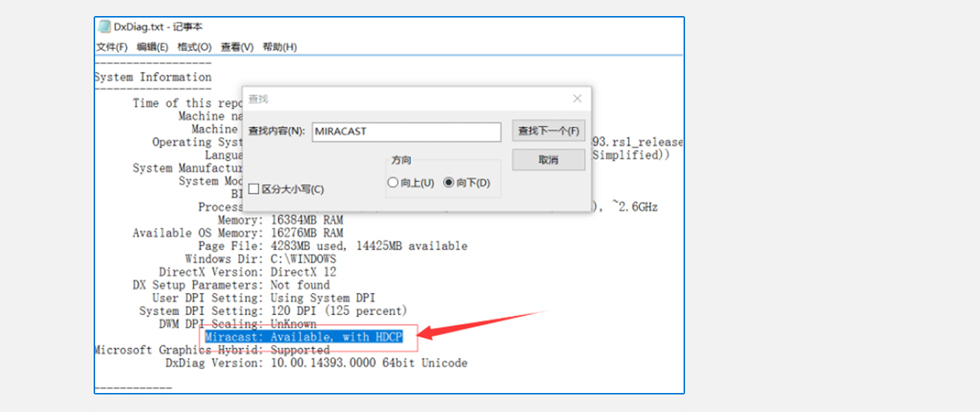
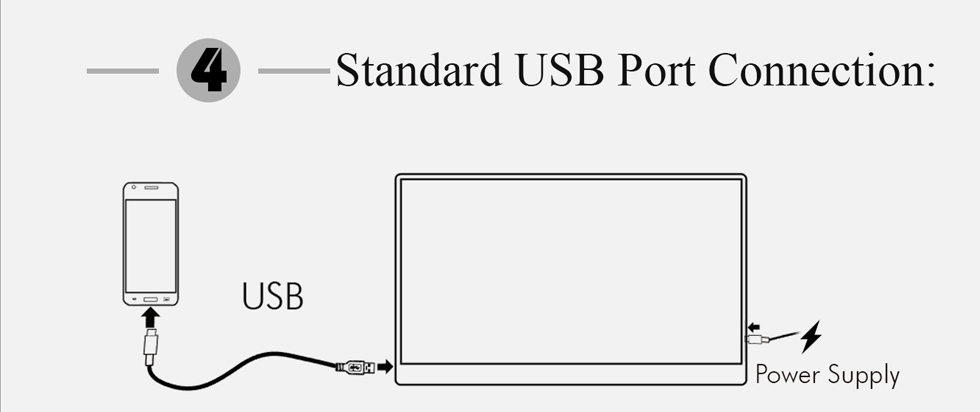
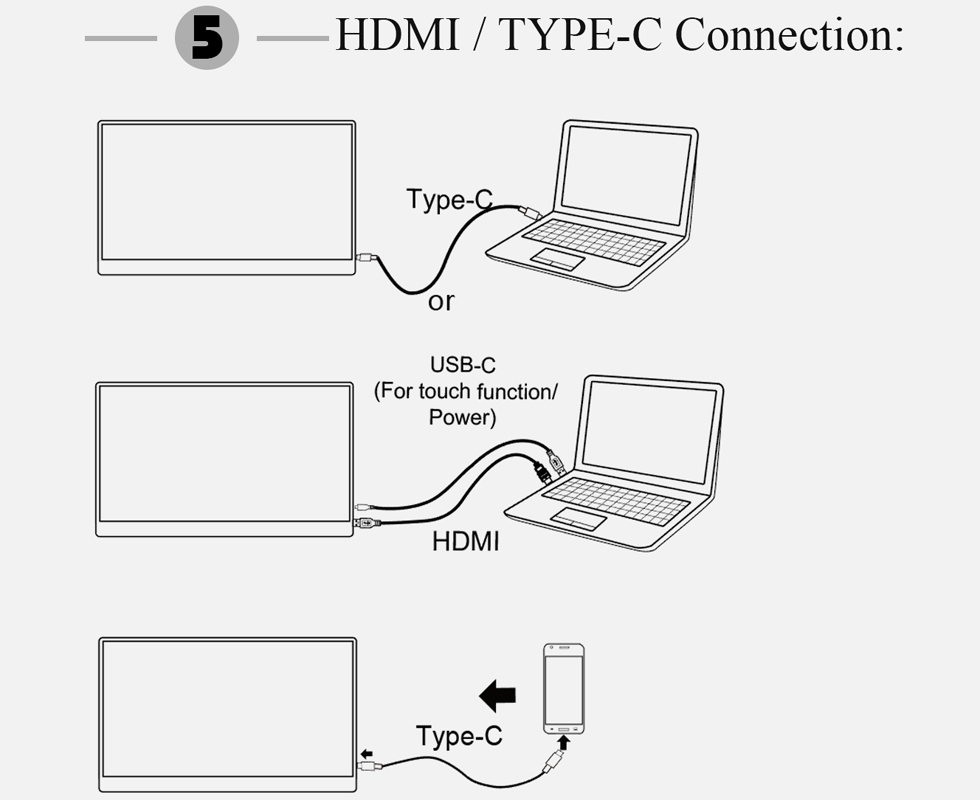 *ไฟพร้อมอะแดปเตอร์ AC หากไฟฟ้าขัดข้อง
*ไฟพร้อมอะแดปเตอร์ AC หากไฟฟ้าขัดข้อง
กรุณารับทราบ:
• โปรดอ่านคู่มือผู้ใช้หรือติดต่อทีม Seivice ของเราก่อน หากคุณไม่ทราบวิธีใช้งาน
• โปรดตรวจสอบว่าโทรศัพท์/พีซีของคุณใช้งานร่วมกันได้หรือไม่
• เก็บไฟ (อย่างน้อย 5V/3A) เชื่อมต่อระหว่างการใช้งาน
• เข้ากันไม่ได้กับแอปที่ต้องมีลิขสิทธิ์วิดีโอลิขสิทธิ์ (HDCP), เช่น Netflix/ iTunes/ HBO Go/ Hulu Plus/ Honda Motor/ ESPN/ YouTube App และแอปวิดีโออื่นๆ

 Request for Quotation
Request for Quotation
